Photoshop CS6合成浴火天使效果图片
接下来我们来创造天使的翅膀:打开Wings stock,跟头发类似的步骤,然后别忘了匹配颜色;

现在我们在翅膀上添加一些火焰(素材Fire sparkle texture),混合模式滤色;

接下来我们在Girl图层后面添加一些烟雾(素材Smoke),混合模式滤色;
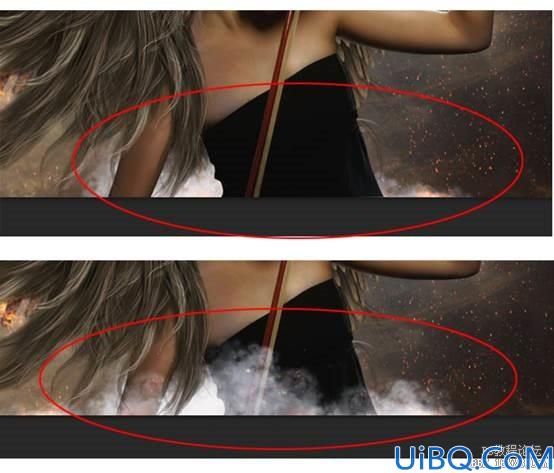
打开burned paper,用钢笔工具切割素材,将这些燃烧的纸片添加在翅膀附近,改变一下素材的大小、方向和清晰度,看起来更自然一些,混合模式还是滤色;
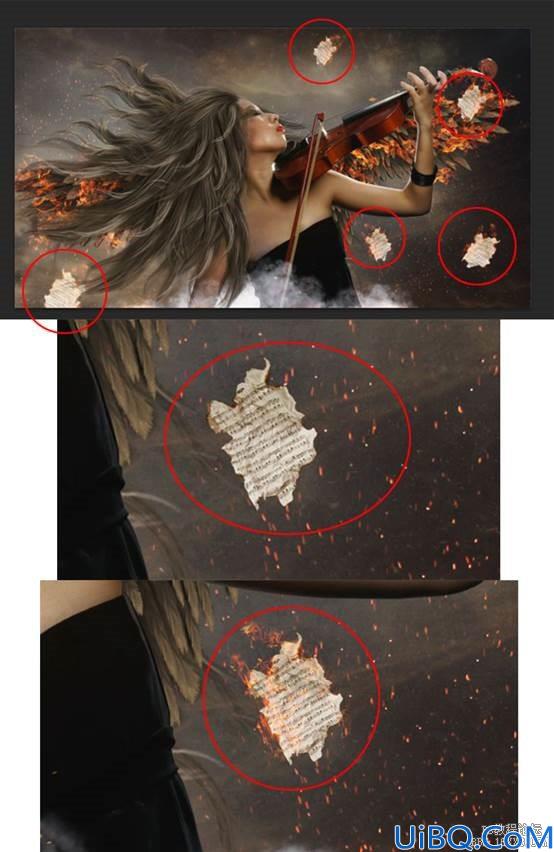
现在打开Fire Sparklers Sphere,将素材条形的部分裁剪下来,将素材复制多几层然后合并成一个图层,放在琴弓和琴弦位置,混合模式选择滤色。记得把手指附近的火焰特效擦掉;
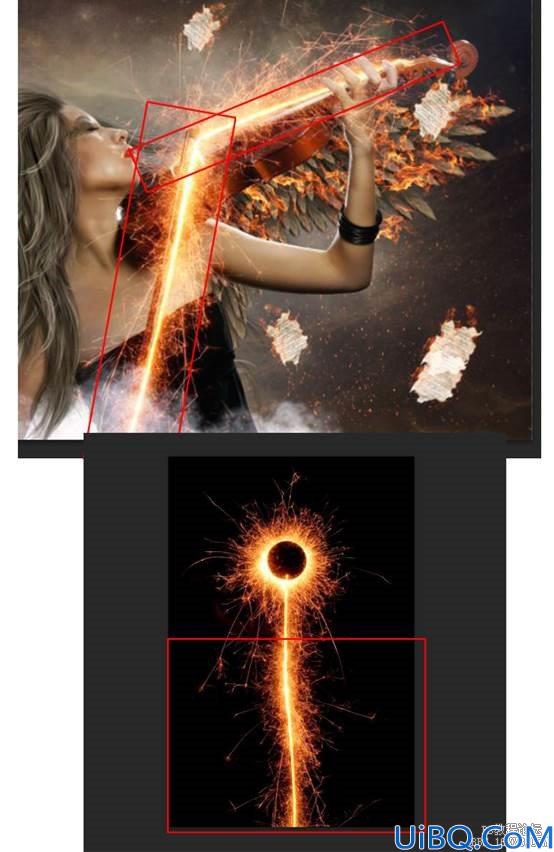
现在复制fire sparks,把它们分布在下图圆圈所示位置,混合模式依旧是滤色;

打开particles pack中的Particles002和Particles023,002打的混合模式为滤色,023的混合模式为正常;
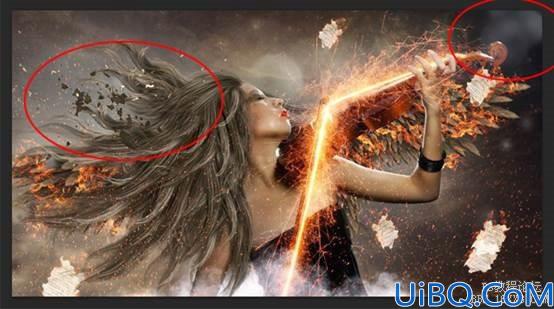
打开Dark Snow texture,混合模式为滤色,透明度15%;
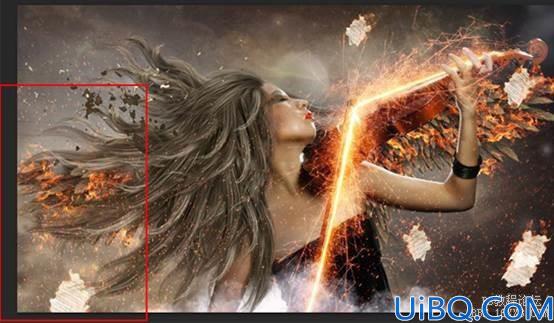









 加载中,请稍侯......
加载中,请稍侯......
精彩评论